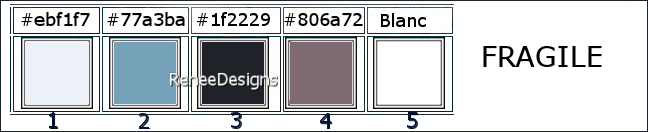|
Wir fangen die Lektion an
FRAGILE
- Materialeigenschaften:
Setze die Vordergrundfarbe auf Farbe #ebf1f7=1 -Setze die Hintergrundfarbe auf #77a3ba=Farbe 2
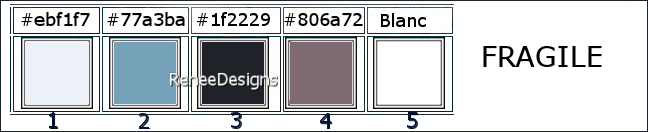
-
Eigenschaften Vordergrund-Erstelle ein Vorder/Hintergrund lineares Farbverlauf mit diesen Einstellungen
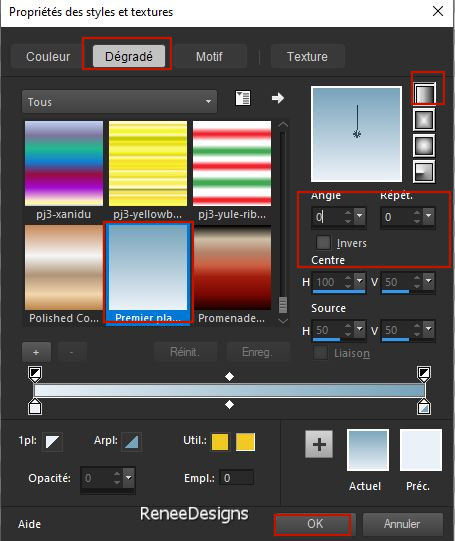
1. Datei-Öffnen Sie ein neues transparentes Bild in dieser Größe: 1100 x 650 Px
2. Aktiviere Farbverlaufswerkzeug
 –
Fülle die Ebene mit dem Farbverlauf –
Fülle die Ebene mit dem Farbverlauf
3. Effekte- Textureffekte- Flechten mit diesen Einstellungen
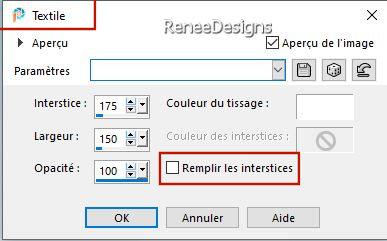
4. Effekte- Kanteneffekte- Stark nachzeichnen
5.Auswahl- Auswahl laden/speichern - Auswahl laden aus Datei und wähle Auswahl:‘’Fragile-1’’
6. Auswahl-In Ebene umwandeln
7. Effekte- Textureffekte- Flechten mit diesen Einstellungen – Farbe 1f2229= 3
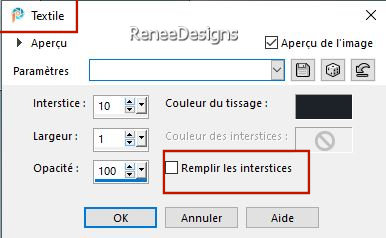

8. Effekte - 3D Effekte - Schlagschatten mit diesen Einstellungen: 1/1/55/22 Farbe 1f2229= 3
- Aktiviere die Ebene von Raster 1 in der Ebenenpalette
9.Auswahl- Auswahl laden/speichern - Auswahl laden aus Datei und wähle Auswahl:‘’Fragile-2’’
10. Auswahl-In Ebene umwandeln
11. Ebenen- Anordnen- An erste Stelle verschieben

12. Effekte- Plugins - Alien Skin EyeCandy 5 – Impact- Perspective
Shadow mit diesen Einstellungen
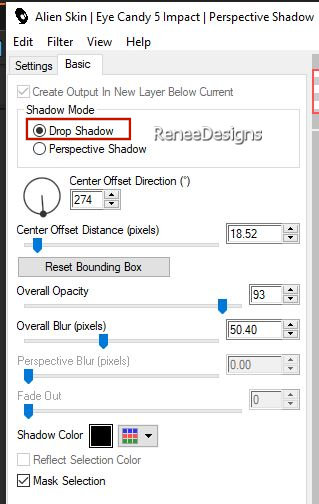

13. Ebenen – Duplizieren
14. Bild - Spiegeln - Horizontal Spiegeln ( Bild - Spiegeln in älteren PSP Versionen)
15. Ebenen-Zusammenführen-Nach unten zusammenfassen
16. Effekte- Reflexionseffekte-Spiegelkabinett mit diesen Einstellungen
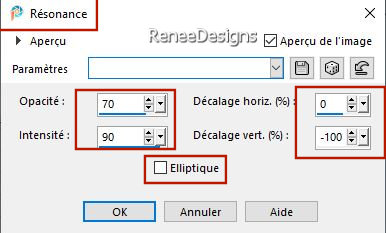
17. Effekte- Verzerrungseffekte- Welle mit diesen Einstellungen
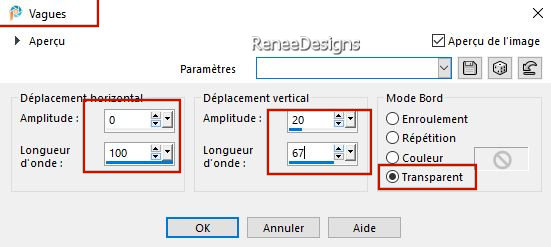
18. Ebenen-Eigenschaften: Stelle den Mischmodus der Ebene auf "Multiplikation" -Setze die Deckfähigkeit auf 73%
19. Effekte- Plugins - Filters in Unlimited 2.0 – Penta com- Color Dot
mit der Standardeinstellung
- Aktiviere die Ebene von Raster 1 in der Ebenenpalette
20. Ebenen – Duplizieren
21. Effekte – Plugins– L & K’s – Trouble mit diesen Einstellungen
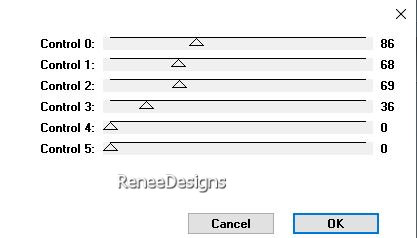
22. Effekte- Plugins - Filters in Unlimited 2.0 – Toadies – Weaver mit der Standardeinstellung
23. Effekte- Plugins – Mura’s Meister – Perspective Tiling mit diesen Einstellungen
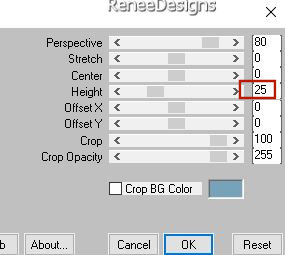
- Wiederhole : Effekte- Plugins – Mura’s Meister – Perspective Tiling wie eingestellt
24. Aktivieren Sie Ihren Zauberstab –
Toleranz auf 0 und Randschärfe auf 55
Klicke in den transparente Teil – (7 bis 8 Mal auf Löschen klicken)

25. Effekte – Plugins – Flaming Pear – Flood – klicke auf das rote Dreieck >> >>und suche die Voreinstellung : Preset-Renee-Fragile-Flood (achtung Glue ist auf Multibright eingestellt )
Oder manuell siehe Beispiel
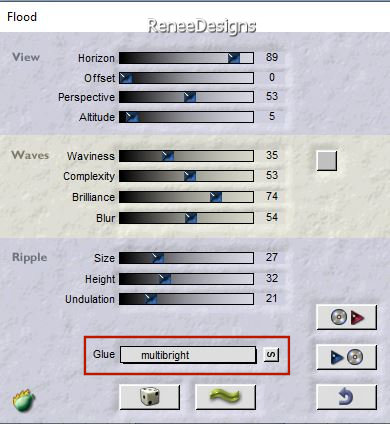
- Aktiviere die oberste Ebene in der Ebenenpalette
- Materialeigenschaften: Setze die Vordergrundfarbe auf Farbe #ebf1f7=1 -Setze die Hintergrundfarbe auf #1f2229= 3
26. Ebenen- Neue Rasterebene
27.Auswahl- Auswahl laden/speichern - Auswahl laden aus Datei und wähle Auswahl:‘’Fragile-3’’
28. Aktiviere Farbverlaufswerkzeug
 –
Füllen sie die Auswahl mit der Vordergrundfarbe#ebf1f7=1 –
Füllen sie die Auswahl mit der Vordergrundfarbe#ebf1f7=1
29. Auswahl- Ändern-Verkleinern mit 2 Pixels
30. Aktiviere Farbverlaufswerkzeug –
Füllen sie die Auswahl mit der Hintergrundfarbe #1f2229= 3
31. Auswahl- Ändern-Verkleinern mit 2 Pixels


32. Ebenen- Neue Rasterebene
33.Auswahl- Auswahl laden/speichern - Auswahl laden aus Datei und wähle Auswahl:‘’Fragile-4’’
34. Aktiviere Farbverlaufswerkzeug
 –
Füllen sie die Auswahl mit der Vordergrundfarbe #ebf1f7=1 –
Füllen sie die Auswahl mit der Vordergrundfarbe #ebf1f7=1

35. Ebenen- Zusammenführen- Nach unten zusammenfassen
36.
Effekte- Bildeffekte- Nahtloses Kacheln mit diesen Einstellungen
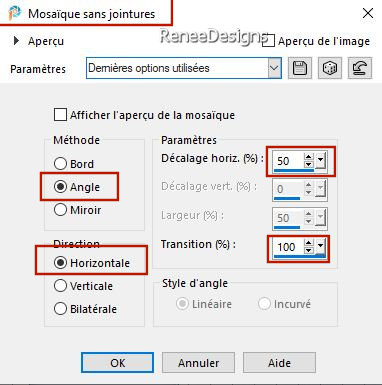
37. Effekte- Geometrieeffekte -Konkav-Konvex mit diesen Einstellungen
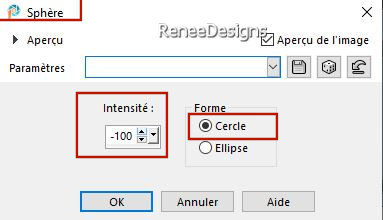
38.Effekte- Reflexionseffekte-Spiegelrotation mit der Standardeinstellung
39.Auswahl- Auswahl laden/speichern - Auswahl laden aus Datei und wähle Auswahl:‘’Fragile-5’’


40. Effekte - 3D Effekte - Schlagschatten mit diesen Einstellungen: 1/1/100/1 Farbe schwarz
41. Öffne die Tube ‘’Fragile-Image-1’’ -Bearbeiten- Kopieren - Aktivieren Sie ihr Bild-Bearbeiten -Als neue Ebene einfügen
42. Drücke das "K" auf der Tastatur (Auswählen) mit diesen Einstellungen
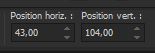 43
/ 104 43
/ 104
Drücke das " M" zum deaktivieren
43. Öffne die Tube ‘’Renee-TUBES-Janvier-2024-32.’’
- Bild - Größe ändern-Verkleinern mit
40 %
- Bearbeiten- Kopieren - Aktivieren Sie ihr Bild-Bearbeiten -Als neue Ebene einfügen und verschieben sie die Tube an ihren Platz (siehe Vorschaubild )
44. Effekte - 3D Effekte - Schlagschatten mit diesen Einstellungen: – 11/
10/28/1 Farbe schwarz
45. Öffne die Tube
‘’Fragile-Image-2’’
- Bild - Größe ändern-Verkleinern mit
40 %
- Bearbeiten- Kopieren - Aktivieren Sie ihr Bild-Bearbeiten -Als neue Ebene einfügen und verschieben sie die Tube an ihren Platz (siehe Vorschaubild )
46. Effekte - 3D Effekte - Schlagschatten mit diesen Einstellungen: – 11/
10/28/1 Farbe schwarz
47. Öffne die Tube ‘’Fragile-Image-3’’Aktivieren Sie ihr Bild-Bearbeiten -Als neue Ebene einfügen
-Objekte- Ausrichten- Oben
(Die verwendete Schriftart ist im Ordner beigefügt)
48. Effekte - 3D Effekte - Schlagschatten mit diesen Einstellungen: 1/1/100/1 Farbe schwarz
49. Ebenen- Neue Rasterebene
50.Auswahl- Auswahl laden/speichern - Auswahl laden aus Datei und wähle Auswahl:‘’Fragile-6’’
51. Aktiviere Farbverlaufswerkzeug –
Füllen sie die Auswahl mit der Hintergrundfarbe #1f2229= 3 (klicke zwei mal)
52. Effekte- Plugins - Alien Skin EyeCandy 5 – Impact – Chrome-Preset :
Outside Blurry mit der Standardeinstellung

53. Öffne die Tube ‘’Renee-TUBES-Janvier-2024-27.’’
- Aktiviere die Ebene
‘’Pour-fragile' der Tube
- Bearbeiten- Kopieren - Aktivieren Sie ihr Bild-Bearbeiten -Als neue Ebene einfügen
54. Drücke das "K" auf der Tastatur (Auswählen) mit diesen Einstellungen
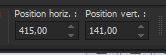 415
/ 141 415
/ 141
Drücke das " M" zum deaktivieren
55. Effekte– Plugins – Flaming Pear – Flood –klicke auf das rote Dreieck >> >>und suche die Voreinstellung - Preset :
‘’Flood-Fragile ‘’
Oder manuell siehe Beispiel
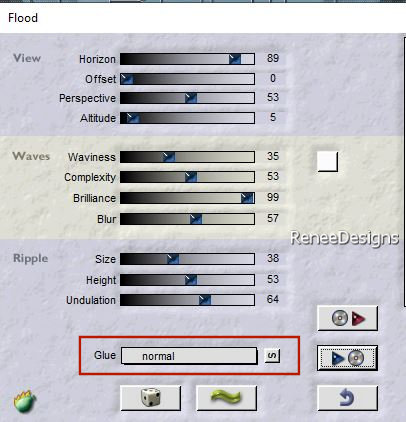
56. Öffne die Tube ‘’Texte- Fragile’-Aktivieren Sie ihr Bild-Bearbeiten -Als neue Ebene einfügen
Unten links platzieren (siehe Vorschaubild )
57. Ebenen- Neue Rasterebene
58.Auswahl- Auswahl laden/speichern - Auswahl laden aus Datei und wähle Auswahl:‘’Fragile-7’’
59. Eigenschaften Vordergrund-Setze die Vordergrundfarbe auf #ffffff =5
Activer Aktiviere Farbverlaufswerkzeug
 –
Füllen sie die Auswahl mit der Vordergrundfarbe #ffffff =5 –
Füllen sie die Auswahl mit der Vordergrundfarbe #ffffff =5
60. Effekte – Plugins – AAA Frame - Foto Frame mit diesen Einstellungen
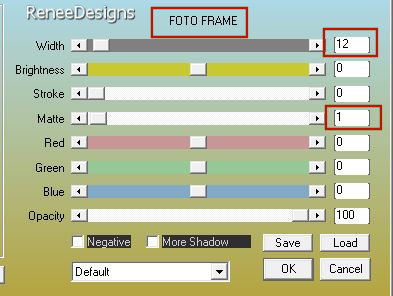
61. Auswahl- Ändern-Verkleinern mit 20 Pixels
62. Effekte – Plugins– AAA Frame - Foto Frame wie eingestellt

63. Effekte - 3D Effekte - Schlagschatten mit diesen Einstellungen: 10 /10 / 68 /32 Farbe schwarz
64. Effekte- Kanteneffekte- Stark nachzeichnen
Materialeigenschaften: Setze die Vordergrundfarbe auf Farbe #1f2229=3 -Setze die Hintergrundfarbe auf #806a72= 4
65. Ebenen- Neue Rasterebene
66.Auswahl- Auswahl laden/speichern - Auswahl laden aus Datei und wähle Auswahl:‘’Fragile-8’’
67. Aktiviere Farbverlaufswerkzeug
 –
Füllen sie die Auswahl mit der Vordergrundfarbe #1f2229=3 –
Füllen sie die Auswahl mit der Vordergrundfarbe #1f2229=3
68. Auswahl- Ändern-Verkleinern mit 1 Pixel

69. Aktiviere Farbverlaufswerkzeug
 –Deckfähigkeit 50% - Füllen sie die Auswahl mit der Hintergrundfarbe #806a72= 4 –Deckfähigkeit 50% - Füllen sie die Auswahl mit der Hintergrundfarbe #806a72= 4
Die Auswahl bleibt aktiviert
70. Effekte- Plugins - Filters in Unlimited 2.0 – Mock – Windo mit diesen Einstellungen
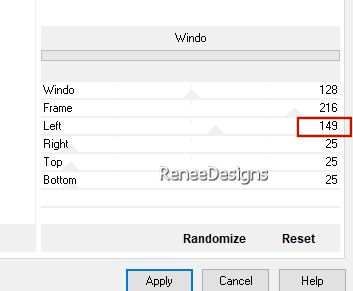
71.Auswahl- Auswahl laden/speichern - Auswahl laden aus Datei und wähle Auswahl:
‘’Fragile-9’’

72. Aktiviere Farbverlaufswerkzeug
 –
Deckfähigkeit 50 %- Füllen sie die Auswahl mit der Hintergrundfarbe #806a72= 4 –
Deckfähigkeit 50 %- Füllen sie die Auswahl mit der Hintergrundfarbe #806a72= 4
73. Effekte- Plugins - Filters in Unlimited 2.0 - Toadies -Picasso's
Another Word... 24/39/126
74. Effekte- Kanteneffekte- Stark nachzeichnen

75. Öffne diese beiden Tuben ‘’ Fragile Image 4 und Fragile Image 5 ‘’
-Bearbeiten- Kopieren - Aktivieren Sie ihr Bild-Bearbeiten -Als neue Ebene einfügen und verschieben die Tuben an ihren Platz (siehe Vorschaubild )
76. Effekte - 3D Effekte - Schlagschatten mit diesen Einstellungen: -10 /13/75/55 -Farbe #b4c8e6
Öffne die Tube ‘’texte Si Fragile
" -Als neue Ebene einfügen und verschieben-Oder schreibe einen eigenen Text
77. Bild- Rand hinzufügen mit 1 Pixel- Farbe #77a3ba=2
- Bild- Rand hinzufügen mit 10 Pixels- Farbe #ebf1f7= 1
- Bild- Rand hinzufügen mit 1 Pixel -Farbe #1f2229= 3
- Materialeigenschaften:
Setze die Vordergrundfarbe auf Farbe #ebf1f7=1 -Setze die Hintergrundfarbe auf #806a72= 4
- Erstelle ein Vorder/-Hintergrund- in einen rechteckigen Farbverlauf mit diesen Einstellungen
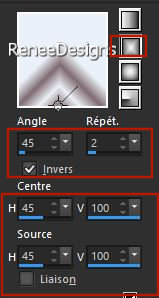
78. Auswahl –
Alle Auswählen
79. Bild- Rand hinzufügen mit 50 Pixels -Farbe #ffffff=5
80. Auswahl- Umkehren
KEINE NEUE EBENE HINZUFÜGEN
81. Aktiviere Farbverlaufswerkzeug
 –
Füllen sie die Auswahl mit dem Farbverlauf –
Füllen sie die Auswahl mit dem Farbverlauf
82. Effekte- Plugins - Filters in Unlimited 2.0 - Toadies -Picasso's
Another Word...mit der Standardeinstellung
83. Effekte- Reflexionseffekte-Spiegelrotation mit der Standardeinstellung
84. Effekte- Kanteneffekte- Stark nachzeichnen
85. Auswahl- Umkehren
86. Effekte– Plugins – AAA Frame – Textures Frame mit diesen Einstellungen
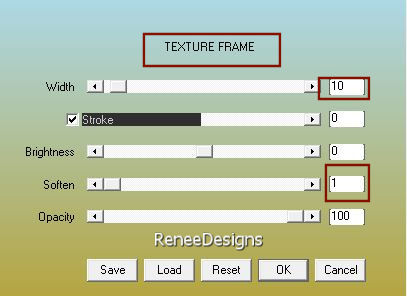

87. Bild- Rand hinzufügen mit 2 Pixels -Farbe #1f2229= 3
88. Bild - Größe ändern-Verkleinern mit 85%- Größer aller Ebene anpassen aktiviert.
90. Platzieren Sie Ihr Wasserzeichen und das Copyright (Renée) aufs Bild
Speichern als JPG
Ich hoffe es hat Ihnen genau soviel Spaß gemacht wie mir es zu schreiben
Renée
Diese Lektion wurde von Renée geschrieben am
08/12/2023
und aufgestellt
in 2023
*
*
Jede Ähnlichkeit mit einer bestehenden Lektion ist rein zufällig
* Vergessen Sie nicht, den Menschen zu danken, die mit uns und für uns arbeiten - den Übersetzern und den Übersetzerinnen
Danke schön.
|


 Übersetzungen
Übersetzungen